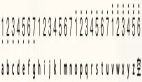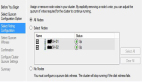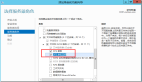故障转移群集是一组独立的计算机,这些计算机相互协作以提高应用程序和服务的可用性。多台群集服务器(称为节点)之间由物理电缆和软件连接。如果其中一个群集节点出现故障,另外一个节点就会开始提供服务(该过程称为故障转移)。从而使用户遭遇服务中断的次数降至***。
本指南描述了安装和配置具有两个节点的文件服务器故障转移群集的步骤。通过按照本指南的说明创建配置,您可以了解故障转移群集并熟悉 Windows Server® 2008 Enterprise 或 Windows Server® 2008 Datacenter 中的“故障转移群集管理”管理单元界面。
.gif) 备注 备注 |
|---|
| 在 Windows Web Server 2008 和 Windows Server 2008 Standard 中都没有提供故障转移群集功能。 |
在 Windows Server 2008 中,对故障转移群集(以前称为服务器群集)进行改进的目的是为了简化群集,使它们更加安全,并增强群集稳定性。群集设置和管理更加容易。同故障转移群集与存储进行通信的方法获得改进一样,群集中的安全性和联网也得到了改进。有关对故障转移群集所做的改进的详细信息,请参阅 http://go.microsoft.com/fwlink/?LinkId=62368(可能为英文网页)。
在本指南中
双节点文件服务器群集概述
故障转移群集中的服务器可以充当多种角色(包括文件服务器、打印服务器、邮件服务器或数据库服务器),并可针对多种其他服务和应用程序提供高可用性。本指南描述了如何配置双节点文件服务器群集。
故障转移群集通常包含一个物理连接到群集中所有服务器的存储单元,但一次只能有一个服务器访问该存储单元中的任何给定卷。下图显示了一个连接到存储单元的双节点故障转移群集。
.gif)
向一个群集中节点公开的存储卷或逻辑单元号 (LUN) 不得向其他服务器(包括另一个群集中的服务器)公开。下图说明了这一点。
.gif)
请注意,为了实现任意服务器的***可用性,遵循服务器管理的***操作至关重要 - 例如,认真管理服务器的物理环境,在完全实施软件更改之前对其进行测试,以及密切跟踪所有群集服务器上的软件更新和配置更改。
以下方案描述了如何配置文件服务器故障转移群集。正在共享的文件位于群集存储中,且群集服务器可以作为共享它们的文件服务器。
故障转移群集中的共享文件夹
在 Windows Server 2008 中,已经扩展和简化了用于查看或配置故障转移群集中共享文件夹的界面。配置更简单,错误配置几率更低。以下列表描述了集成到故障转移群集中的功能:
- 将显示仅限于群集共享文件夹(不与非群集共享文件夹混合):当您或用户通过指定群集文件服务器的路径来查看共享文件夹时,显示仅包括作为群集一部分的共享文件夹。它将排除正好在群集节点上的非群集共享文件夹。
- 基于访问权限的枚举:您可以使用基于访问权限的枚举在用户视图中隐藏特定的文件夹。您可以选择完全不让用户看到文件夹,而不是让用户看到文件夹但无法访问其中的任何内容。您可以使用与非群集共享文件夹相同的方式为群集共享文件夹配置基于访问权限的枚举。
- 脱机访问:您可以使用与非群集共享文件夹相同的方式为群集共享文件夹配置脱机访问(缓存)。
- 始终将群集磁盘识别为群集的一部分:无论您使用故障转移群集界面、Windows Explorer 还是“共享和存储管理”管理单元,Windows Server 2008 都会识别是否已将磁盘指定为群集存储的一部分。如果在故障转移群集管理中已将这种磁盘配置为群集文件服务器的一部分,则可以使用以前提到的任意界面在该磁盘上创建共享。如果没有将这种磁盘配置为群集文件服务器的一部分,则不会错误地在该磁盘上创建共享。而将出现一个错误,指出必须先将该磁盘配置为群集文件服务器的一部分才能进行共享。
- 网络文件系统服务集成:Windows Server 2008 中的文件服务器角色包括名为网络文件系统 (NFS) 服务的可选角色服务。通过安装角色服务以及为共享文件夹配置 NFS 服务,您可以创建支持基于 UNIX 的客户端的群集文件服务器。
双节点故障转移群集要求
若要创建包含两个节点的故障转移群集(无论这些节点提供的是服务还是应用程序),您需要具备以下部分描述的硬件、软件、帐户和网络基础结构。
建议您首先在测试实验室环境中使用本指南中提供的信息。不一定必须使用循序渐进指南才能部署 Windows Server 功能,而不使用其他文档(如“其他参考”部分中所列出),应将其作为独立的文档谨慎使用。
双节点故障转移群集的硬件要求
双节点故障转移群集需要以下硬件:
- 服务器:建议使用一组包含相同或相似组件的匹配计算机。
.gif) 重要事项
重要事项应该仅使用与 Windows Server 2008 兼容的硬件组件。 - 网络适配器和电缆(用于网络通信):与故障转移群集解决方案中的其他组件一样,网络硬件必须与 Windows Server 2008 相兼容。如果使用 iSCSI,则必须将网络适配器专用于网络通信或 iSCSI,而不能同时用于两者。 在将群集节点连接在一起的网络基础结构中,要避免具有单个故障点。实现这一点有多种方法。可以通过多个不同网络来连接群集节点。或者,您可以通过一个网络来连接群集节点,该网络由成组网络适配器、冗余交换机、冗余路由器或可消除单故障点的相似硬件组成。
.gif) 备注
备注如果您通过一个网络来连接群集节点,则该网络需满足验证配置向导中的冗余要求。但是,该向导中的报告将包含一条警告,指明网络不应具有单故障点。
有关故障转移群集所需的网络配置的详细信息,请参阅本主题后面的双节点故障转移群集的网络基础结构和域帐户要求。 用于存储的设备控制器或相应适配器:- 对于串行连接 SCSI 或光纤通道:如果您在所有群集服务器中使用的都是串行连接 SCSI 或光纤通道,则专用于群集存储设备的海量存储设备控制器应相同。它们还应使用相同的固件版本。
.gif) 备注
备注通过 Windows Server 2008,您无法使用并行 SCSI 将存储连接到群集服务器。 - 对于 iSCSI:如果您使用的是 iSCSI,则每台群集服务器必须具有一个或多个专用于群集存储设备的网络适配器或主机总线适配器。不能将用于 iSCSI 的网络用于网络通信。在所有群集服务器中,用来连接到 iSCSI 存储目标的网络适配器应相同,建议使用 Gigabit 以太网或更高速的以太网。 对于 iSCSI 而言,您不能使用成组网络适配器,因为它们不受 iSCSI 支持。 有关 iSCSI 的详细信息,请参阅 Microsoft 网站上的 iSCSI 常见问题解答 (http://go.microsoft.com/fwlink/?LinkId=61375)(可能为英文网页)。
- 对于串行连接 SCSI 或光纤通道:如果您在所有群集服务器中使用的都是串行连接 SCSI 或光纤通道,则专用于群集存储设备的海量存储设备控制器应相同。它们还应使用相同的固件版本。
- 存储:您必须使用与 Windows Server 2008 兼容的共享存储。 对于双节点故障转移群集,存储至少应包含在硬件级别配置的两个独立卷 (LUN)。一个卷将用作见证磁盘(在下一段中描述)。一个卷将包含用户正在共享的文件。存储要求包括下列各项:
- 若要使用故障转移群集中包含的本机磁盘支持,请使用基本磁盘,而不要使用动态磁盘。
- 建议您以 NTFS 格式对分区进行格式化(对于见证磁盘,分区必须为 NTFS 格式)。
- 对于磁盘的分区形式,您可以选择使用主启动记录 (MBR) 或使用 GUID 分区表 (GPT)。
部署带有故障转移群集的存储区域网络
部署带有故障转移群集的存储区域网络 (SAN) 时,请遵循以下准则:
- 确认存储的兼容性:与制造商和供应商进行确认,以确保存储(包括用于存储的驱动程序、固件和软件)与 Windows Server 2008 中的故障转移群集兼容。
.gif) 重要事项
重要事项与 Windows Server 2003 中的服务器群集兼容的存储可能与 Windows Server 2008 中的故障转移群集不兼容。请与供应商联系,以确保您的存储与 Windows Server 2008 中的故障转移群集兼容。
故障转移群集包括下列新的存储要求:- 因为故障转移群集中的改进要求存储正确响应特定 SCSI 命令,所以存储必须符合称为“SCSI 主要命令 3 (SPC-3)”的标准。尤其是,存储必须支持“***保留”(正如 SPC-3 标准中所规定的)。
- 用于存储的微型端口驱动程序必须与 Microsoft Storport 存储驱动程序配合使用。
- 隔离存储设备,使每个设备用于一个群集:不同群集中的服务器一定不能访问相同的存储设备。多数情况下,应该通过 LUN 屏蔽或分区将用于一组群集服务器的 LUN 与所有其他服务器隔离。
- 考虑使用多路径 I/O 软件:在一个高度可用的存储结构中,可以通过使用多路径 I/O 软件来部署带有多个主机总线适配器的故障转移群集。这将提供***级别的冗余性和可用性。对于 Windows Server 2008 而言,多路径解决方案必须基于 Microsoft 多路径 I/O (MPIO)。您的硬件供应商通常会为硬件提供一个特定于 MPIO 设备的模块 (DSM),尽管 Windows Server 2008 已包含作为操作系统一部分的一个或多个 DSM。
.gif) 重要事项
重要事项主机总线适配器和多路径 I/O 软件可能对版本十分敏感。如果您针对群集执行一个多路径解决方案,则应该与硬件供应商紧密合作,以便为 Windows Server 2008 选择正确的适配器、固件和软件。
双节点故障转移群集的软件要求
双节点故障转移群集的服务器必须运行相同版本的 Windows Server 2008,包括相同的硬件版本(32 位、基于 x64 或基于 Itanium 体系结构)。它们还应具有相同的软件更新(修补程序)和 Service Pack。
双节点故障转移群集的网络基础结构和域帐户要求
您将需要以下双节点故障转移群集的网络基础结构和拥有以下域权限的管理帐户:
- 网络设置和 IP 地址:当您针对网络使用相同的网络适配器时,还要在这些适配器上使用相同的通信设置(如速度、双工模式、流控制和媒体类型)。另外,还要比较网络适配器与它所连接的交换机之间的设置,并确保设置不发生冲突。 如果您所拥有的专用网络未路由到网络基础结构的其余部分,则确保每个此类专用网络都使用唯一的子网。这样做非常必要,即使您为每个网络适配器分配了唯一的 IP 地址也是如此。例如,如果您在使用一个物理网络的总部中拥有一个群集节点,在使用单独物理网络的分支机构中拥有另一个节点,则不要同时为两个网络指定 10.0.0.0/24,即使您为每个适配器分配了唯一的 IP 地址也是如此。 有关网络适配器的详细信息,请参阅本指南前面的双节点故障转移群集的硬件要求。
- DNS:群集中的服务器必须使用域名系统 (DNS) 来进行名称解析。可以使用 DNS 动态更新协议。
- 域角色:群集中的所有服务器必须处于相同的 Active Directory 域中。***的做法是,所有的群集服务器应具有相同的域角色(成员服务器或域控制器)。建议的角色为成员服务器。
- 域控制器:建议您的群集服务器为成员服务器。如果它们是成员服务器,则您需要其他服务器来充当包含故障转移群集的域中的域控制器。
- 客户端:根据测试需要,您可以将一个或多个联网的客户端连接到创建的故障转移群集,并在将群集文件服务器从一个群集节点移动或故障转移到另一个群集节点时,观察客户端上的效果。
- 用于管理群集的帐户:***创建群集或者向群集中添加服务器时,您必须使用对该群集中所有服务器具有管理员权限的帐户登录到域。该帐户无需是 Domain Admins 帐户,它可以是位于每个群集服务器上的 Administrators 组中的 Domain Users 帐户。另外,如果该帐户不是 Domain Admins 帐户,则必须为该帐户(或该帐户是其成员的组)提供域中的“创建计算机对象”权限。
.gif) 备注
备注与 Windows Server 2003 相比,Windows Server 2008 中群集服务运行的方式发生了变化。在 Windows Server 2008 中,没有群集服务帐户。群集服务将在提供了服务所需的特定权限的特定上下文中自动运行(与本地系统上下文相似,但权限减少)。
安装双节点文件服务器群集的步骤
要安装双节点文件服务器故障转移群集,必须完成以下步骤。
如果您已经安装了群集节点,并希望配置文件服务器故障转移群集,请参阅本指南稍后介绍的配置双节点文件服务器群集的步骤。
步骤 1:将群集服务器连接到网络和存储
按照以下说明将选定的群集服务器连接到网络和存储。
.gif) 备注 备注 |
|---|
|
有关可与 Windows Server 2008 一起使用的网络适配器和设备控制器种类的详细信息,请查看本指南前面的双节点故障转移群集的硬件要求。 |
对于故障转移群集网络,要避免具有单故障点。实现这一点有多种方法。可以通过多个不同网络来连接群集节点。或者,您可以通过一个网络来连接群集节点,该网络由成组网络适配器、冗余交换机、冗余路由器或可消除单故障点的相似硬件组成(如果您使用 iSCSI 的网络,则除其他网络之外还必须创建此网络)。
对于双节点文件服务器群集,将服务器连接到群集存储时,必须至少公开两个卷 (LUN)。您可以根据需要公开其他卷,以对配置进行全面的测试。不要向群集之外的服务器公开群集卷。
将群集服务器连接到网络和存储的步骤
-
请查看本指南前面的双节点故障转移群集的硬件要求和双节点故障转移群集的网络基础结构和域帐户要求中有关网络的详细信息。
-
连接和配置群集中的服务器将要使用的网络。
-
如果您的测试配置包括客户端或非群集域控制器,请确保这些计算机至少可以通过一个网络连接到群集服务器。
-
按照制造商的说明将服务器实际连接到存储设备。
-
请确保要在该群集中使用的磁盘 (LUN) 向将要进行群集的服务器公开(并且仅向这些服务器公开)。您可使用下列接口之一来公开磁盘或 LUN:
- 该接口由存储设备制造商提供。
- 如果使用的是 iSCSI,则需要使用相应的 iSCSI 接口。
- Microsoft SAN 存储管理器(Windows Server 2008 中操作系统的一部分)。若要使用此接口,您需要与存储设备制造商联系,以获取为您的存储设备而设计的虚拟磁盘服务 (VDS) 提供程序包。
-
如果您已购买用于控制磁盘的格式或功能的软件,则按照从供应商处获取的有关如何将该软件与 Windows Server 2008 一起使用的说明执行操作。
-
在要进行群集的一台服务器上,单击“开始”,单击“管理工具”,单击“计算机管理”,然后单击“磁盘管理”。(如果出现“用户帐户控制”对话框,请确认所显示的是您要执行的操作,然后单击“继续”。) 在“磁盘管理”中,确认群集磁盘可以看见。
-
如果您需要大于 2 TB 的存储卷,并且使用 Windows 接口来控制磁盘的格式,则将该磁盘转换为称为 GUID 分区表 (GPT) 的分区形式。若要执行此操作,请备份该磁盘上的所有数据,删除磁盘上的所有卷,然后在“磁盘管理”中,右键单击磁盘(而不是一个分区),然后单击“转换为 GPT 磁盘”。
对于小于 2 TB 的卷,可以使用称为主启动记录 (MBR) 的分区形式,而不是使用 GPT。
.gif) 重要事项
重要事项可以为故障转移群集使用的磁盘使用 MBR 或 GPT,但不能使用已通过“磁盘管理”转换为动态的磁盘。 如果您购买了用于控制磁盘的格式或功能的软件,请与供应商联系以获取有关如何将该软件与 Windows Server 2008 一起使用的说明。 -
检查任何公开的卷或 LUN 的格式。建议格式为 NTFS(对于见证磁盘,必须使用 NTFS)。
步骤 2:安装故障转移群集功能
在此步骤中,安装故障转移群集功能。服务器必须运行 Windows Server 2008。
在服务器上安装故障转移群集功能的步骤
-
如果您最近安装了 Windows Server 2008,则会显示“初始配置任务”界面,如下图所示。
.gif)
如果显示此界面,则在“自定义此服务器”下单击“添加功能”。然后跳到步骤 3。
-
如果没有显示“初始配置任务”界面,且服务器管理器没有运行,则依次单击“开始”、“管理工具”和“服务器管理器”。 (如果出现“用户帐户控制”对话框,请确认所显示的是您要执行的操作,然后单击“继续”。)
.gif)
在“服务器管理器”的“功能摘要”下,单击“添加功能”。
-
在“添加功能向导”中,单击“故障转移群集”,然后单击“安装”。
-
按照向导中的说明完成该功能的安装。向导结束时,将其关闭。
-
为要包括到群集的每台服务器重复该过程。
步骤 3:验证群集配置
在创建群集之前,我们强烈建议您验证配置。验证帮助您确认服务器、网络和存储的配置是否符合故障转移群集的特定要求。
验证故障转移群集配置的步骤
-
要打开“故障转移群集”管理单元,请依次单击“开始”、“管理工具”,然后单击“故障转移群集管理”。 (如果出现“用户帐户控制”对话框,请确认所显示的是您要执行的操作,然后单击“继续”。)
.gif)
-
确认已选择“故障转移群集管理”,然后在“管理”下的中心窗格中,单击“验证配置”。
.gif)
-
按照向导中的说明指定两个服务器和测试,然后运行这些测试。若要全面验证配置,则在创建群集前运行所有测试。
-
在运行测试之后会显示“摘要”页。若要查看可帮助您解释测试结果的帮助主题,请单击“关于群集验证测试的详细信息”。
-
在“摘要”页仍然打开时,单击“查看报告”可以阅读测试结果。
若要在关闭向导后查看测试结果,请参阅
SystemRoot\Cluster\Reports\Validation Report 日期和时间.html
其中,SystemRoot 是安装操作系统的文件夹(例如,C:\Windows)。
-
必要时,可以更改配置并重新运行测试。
-
若要在关闭向导后查看关于群集验证的帮助主题,在“故障转移群集管理”中,依次单击“帮助”、“帮助主题”和“内容”选项卡,展开故障转移群集帮助的内容并单击“验证故障转移群集配置”。
步骤 4:创建群集
若要创建群集,需要运行创建群集向导。
运行创建群集向导的步骤
-
要打开“故障转移群集”管理单元,请依次单击“开始”、“管理工具”,然后单击“故障转移群集管理”。 (如果出现“用户帐户控制”对话框,请确认所显示的是您要执行的操作,然后单击“继续”。)
-
确认已选择“故障转移群集管理”,然后在“管理”下的中心窗格中,单击“创建群集”。
.gif)
按照向导中的说明指定:
- 要在群集中包括的服务器。
- 群集的名称。
- 您的 DHCP 设置未自动提供的 IP 地址信息。
-
在向导运行并且出现“摘要”页后,若要查看向导所执行的任务的报告,请单击“查看报告”。
配置双节点文件服务器群集的步骤
若要配置双节点文件服务器故障转移群集,请执行以下步骤:
配置双节点文件服务器故障转移群集的步骤
-
要打开“故障转移群集”管理单元,请依次单击“开始”、“管理工具”,然后单击“故障转移群集管理”。 (如果出现“用户帐户控制”对话框,请确认所显示的是您要执行的操作,然后单击“继续”。)
-
在控制台树中,如果没有显示您创建的群集,则右键单击“故障转移群集管理”,单击“管理群集”,然后选择您要配置的群集。
-
在控制台树中,单击您创建的群集旁边的加号以展开它下面的项目。
-
如果群集服务器连接到不用于群集中网络通信的网络(例如,只适合 iSCSI 的网络),则在“网络”下右键单击该网络,再单击“属性”,然后单击“不允许群集使用此网络”。单击“确定”。
-
单击“服务和应用程序”。在“操作”(右侧)下,单击“配置服务或应用程序”。
.gif)
-
查看向导***页上的文本,然后单击“下一步”。
.gif)
-
单击“文件服务器”,然后单击“下一步”。
-
按照向导中的说明指定以下详细信息:
- 群集文件服务器的名称
- 您的 DHCP 设置未自动提供的任何 IP 地址信息,例如,此群集文件服务器的静态 IPv4 地址
- 群集文件服务器应该使用的存储卷
-
在向导运行并且出现“摘要”页后,若要查看向导所执行的任务的报告,请单击“查看报告”。
-
若要关闭向导,请单击“完成”。
-
在控制台树中,确保展开“服务和应用程序”,然后选择您刚创建的群集文件服务器。
-
在“操作”下面,单击“添加共享文件夹”。
此时会出现“设置共享文件夹向导”。此向导与在非群集文件服务器上设置共享时使用的向导相同。
-
按照向导中的说明指定共享文件夹的以下设置:
- 路径和名称。
- NTFS 权限(可选)。
- SMB 协议的高级设置(可选)。SMB 由基于 Windows 的客户端使用。这些设置包括: - 用户限制。 - 脱机设置(缓存)。 - 基于访问的枚举,在本指南前面的故障转移群集中的共享文件夹中加以描述。
- 是否将使用 NFS 协议来支持基于 UNIX 的客户端(可选)。
-
完成该向导后,确认群集文件服务器是否联机。如果没有联机,请查看网络和存储的状态,并改正所有问题。然后,右键单击新的群集文件服务器,并单击“使此服务或应用程序联机”。
-
若要执行故障转移的基本测试,请右键单击群集文件服务器,单击“将此服务或应用程序移动到另一个节点”,然后单击以选择可用节点。出现提示时,确认您所做的选择。
在移动群集文件服务器实例时,您可以观察管理单元的中心窗格中的状态变化。